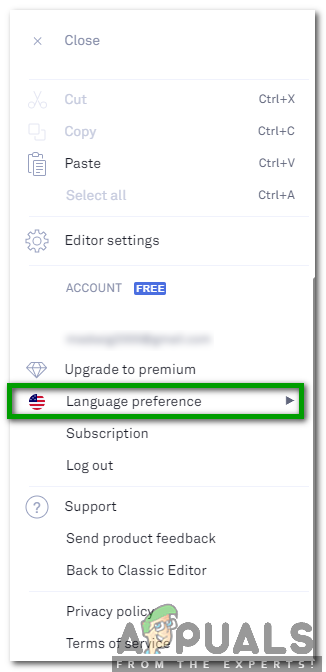Dilbilgisi sunan çok verimli bir araçtır Yazım Denetimi , Dilbilgisi Denetimi , ve İntihal Tespiti Hizmetler. Bu aracın çalışması, makine öğrenimi ve derin öğrenme algoritmalarına dayanmaktadır. Bu araç ayrıca, herhangi bir şey yazarken kelime bilginiz, üslubunuz, sunum tarzınız vb. İle ilgili öneriler sağlar. Dilbilgisi eklentisini hangisine göre etkinleştirebilirsiniz? tarayıcı kullanıyorsun. Bununla birlikte, bu hizmeti çevrimdışı kullanmak istiyorsanız, Grammarly eklentisini indirmeniz gerekecektir. Microsoft Word .
Grammarly'nin varsayılan bir dili vardır ve bu belirli dilin anlambilimine dayalı olarak bize önerilerde bulunur. Grammarly'nin varsayılan dili Amerika İngilizcesi . Bununla birlikte, birçok insan bu varsayılan dilden memnun değil, yazarken İngilizcenin başka bir lehçesini kullanmayı tercih ediyor. Grammarly, bu tür kullanıcılara varsayılan dili kendi tercihlerine göre bir dil ile değiştirme olanağı sağlar. Bu nedenle, bu yazıda size yöntemini açıklayacağız. Grammarly Dilini 3 Basit Adımda Özelleştirme .
Grammarly'nin dilini özelleştirmek için aşağıda listelenen 3 basit adımı uygulamanız gerekecek:
- Ziyaret etmek https://app.grammarly.com/docs/new ve aşağıdaki görüntüde vurgulanan bir menüyü başlatmak için Grammarly penceresinin sol üst köşesinde bulunan hamburger menü düğmesine tıklayın:

Grammarly Web Sitesine gidin ve Bir Menüyü Başlatmak için Hamburger Menü Düğmesine tıklayın
- Şimdi menüyü aşağı kaydırın ve Dil Tercihi seçeneği.
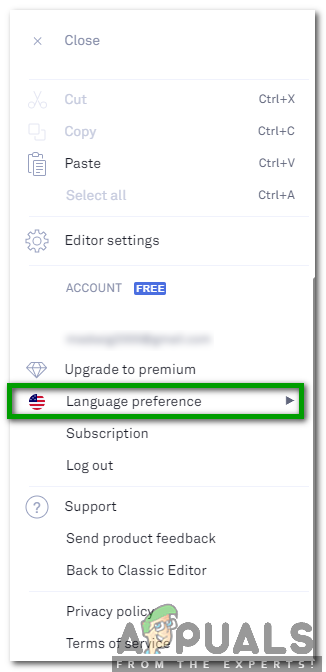
Görünen Menüden Dil Tercihi Seçeneğini Seçin
- Son olarak, aralarından seçtiğiniz herhangi bir dil lehçesini seçin ingiliz , Kanadalı , ve Avustralyalı Aşağıda gösterilen resimde vurgulanan İngilizce:

Verilen Listeden İstediğiniz Dil Lehçenizi Seçin
Şimdi Grammarly, yukarıda bahsedilen adımları izleyerek seçtiğiniz lehçenin anlambilimine dayalı önerilerde bulunacaktır.